选择合适的设备取决于个人需求、预算以及扫描的文档类型。
二、准备扫描文档
2. Preparing the Document for Scanning
在进行扫描之前,需要对待扫描的文档进行适当的准备:
整理文件
确保文件整洁无污渍,去除任何可能影响扫描质量的物品,如回形针、订书钉等。
检查文件状态
对于老旧或脆弱的文件,建议小心处理,避免在扫描过程中损坏。
选择合适的环境
在光线适中的环境下进行扫描,避免强光或阴影对扫描效果的影响。
整理文件
确保文件整洁无污渍,去除任何可能影响扫描质量的物品,如回形针、订书钉等。
检查文件状态
对于老旧或脆弱的文件,建议小心处理,避免在扫描过程中损坏。
选择合适的环境
在光线适中的环境下进行扫描,避免强光或阴影对扫描效果的影响。
以下是使用平板扫描仪和馈纸扫描仪的基本扫描步骤:
1. 使用平板扫描仪 1. Using a Flatbed Scanner
打开扫描仪
确保扫描仪已连接电源并与计算机相连,打开扫描仪的盖子。
放置文件
将文件正面朝下放置在扫描仪的玻璃面板上,确保文件与边缘对齐。
启动扫描软件
在计算机上打开扫描软件,选择相应的扫描选项,如颜色模式(黑白或彩色)、分辨率(通常300 DPI足够)。
开始扫描
点击“扫描”按钮,等待扫描完成。扫描仪通常会在完成后自动保存文件。
保存文件
根据需要选择文件格式(如PDF、JPEG等)并指定保存位置。
打开扫描仪
确保扫描仪已连接电源并与计算机相连,打开扫描仪的盖子。
放置文件
将文件正面朝下放置在扫描仪的玻璃面板上,确保文件与边缘对齐。
启动扫描软件
在计算机上打开扫描软件,选择相应的扫描选项,如颜色模式(黑白或彩色)、分辨率(通常300 DPI足够)。
开始扫描
点击“扫描”按钮,等待扫描完成。扫描仪通常会在完成后自动保存文件。
保存文件
根据需要选择文件格式(如PDF、JPEG等)并指定保存位置。
打开进纸槽
确保馈纸扫描仪已连接电源,打开进纸槽。
放置文件
将文件整齐地放入进纸槽,确保文件没有折叠或扭曲。
启动扫描软件
打开计算机上的扫描软件,选择相应的扫描设置。
开始扫描
点击“扫描”按钮,扫描仪将自动进纸并开始扫描。
保存文件
扫描完成后,按照提示选择文件格式并保存。
打开进纸槽
确保馈纸扫描仪已连接电源,打开进纸槽。
放置文件
将文件整齐地放入进纸槽,确保文件没有折叠或扭曲。
启动扫描软件
打开计算机上的扫描软件,选择相应的扫描设置。
开始扫描
点击“扫描”按钮,扫描仪将自动进纸并开始扫描。
保存文件
扫描完成后,按照提示选择文件格式并保存。
扫描完成后,选择合适的文件格式对于文档的存储和分享至关重要。常见的文件格式包括:
PDF(便携式文档格式)
PDF格式是最常用的文档格式之一,适合需要保持原始格式的文件。它可以包含文本、图像和其他元素,并且在不同设备上显示一致。
JPEG(联合图像专家组)
JPEG格式适合图像文件,适合扫描照片或图形。该格式压缩后文件较小,但可能会影响图像质量。
TIFF(标记图像文件格式)
TIFF格式适合需要高质量图像的文件,通常用于专业印刷和存档。该格式文件较大,但保留了更多的图像细节。
PNG(可移植网络图形)
PNG格式适合需要透明背景的图像,适合图形和插图。该格式压缩后不会损失图像质量。
PDF(便携式文档格式)
PDF格式是最常用的文档格式之一,适合需要保持原始格式的文件。它可以包含文本、图像和其他元素,并且在不同设备上显示一致。
JPEG(联合图像专家组)
JPEG格式适合图像文件,适合扫描照片或图形。该格式压缩后文件较小,但可能会影响图像质量。
TIFF(标记图像文件格式)
TIFF格式适合需要高质量图像的文件,通常用于专业印刷和存档。该格式文件较大,但保留了更多的图像细节。
PNG(可移植网络图形)
PNG格式适合需要透明背景的图像,适合图形和插图。该格式压缩后不会损失图像质量。
选择文件格式时,应考虑文件的用途、大小和质量要求。
五、后期处理 5. Post-Processing
扫描完成后,可能需要对文件进行后期处理,以提高其可读性和使用性:
裁剪和旋转
使用图像编辑软件裁剪掉多余的边缘,旋转文件以确保其方向正确。
调整亮度和对比度
通过调整亮度和对比度来改善扫描质量,使文本更加清晰可读。
OCR(光学字符识别)
如果需要将扫描的文档转换为可编辑的文本,可以使用OCR软件。该软件能够识别图像中的文本并将其转换为可编辑格式。
文件命名和分类
对扫描的文件进行合理命名和分类,方便后期查找和管理。
裁剪和旋转
使用图像编辑软件裁剪掉多余的边缘,旋转文件以确保其方向正确。
调整亮度和对比度
通过调整亮度和对比度来改善扫描质量,使文本更加清晰可读。
OCR(光学字符识别)
如果需要将扫描的文档转换为可编辑的文本,可以使用OCR软件。该软件能够识别图像中的文本并将其转换为可编辑格式。
文件命名和分类
对扫描的文件进行合理命名和分类,方便后期查找和管理。
扫描完成后,妥善存储和备份电子文档是非常重要的:
选择存储位置
可以将文件存储在本地计算机、外部硬盘或云存储服务中。云存储服务如Google Drive、Dropbox等可以提供额外的安全性和便捷性。
定期备份
定期对重要文档进行备份,防止因设备故障或意外丢失造成数据损失。
使用文件管理软件
文件管理软件可以帮助用户更高效地组织和管理扫描的文档,方便日后的查找和使用。
选择存储位置
可以将文件存储在本地计算机、外部硬盘或云存储服务中。云存储服务如Google Drive、Dropbox等可以提供额外的安全性和便捷性。
定期备份
定期对重要文档进行备份,防止因设备故障或意外丢失造成数据损失。
使用文件管理软件
文件管理软件可以帮助用户更高效地组织和管理扫描的文档,方便日后的查找和使用。
扫描的分辨率应该设置为多少?
通常情况下,300 DPI(每英寸点数)适合大多数文档。如果需要高质量图像,可以选择更高的分辨率。
扫描文档后如何确保文件安全?
使用强密码保护存储文档的设备,定期备份文件,并使用加密软件保护敏感信息。
手机扫描应用的效果如何?
现代手机扫描应用的效果已经相当不错,适合日常使用,但在专业场合下,仍建议使用专业扫描仪。
扫描的分辨率应该设置为多少?
通常情况下,300 DPI(每英寸点数)适合大多数文档。如果需要高质量图像,可以选择更高的分辨率。
扫描文档后如何确保文件安全?
使用强密码保护存储文档的设备,定期备份文件,并使用加密软件保护敏感信息。
手机扫描应用的效果如何?
现代手机扫描应用的效果已经相当不错,适合日常使用,但在专业场合下,仍建议使用专业扫描仪。返回搜狐,查看更多